O que saber
- Para encaminhar um texto dentro de Mensagens, toque e segure a mensagem e toque no ícone de menu de três pontos> Avançar > selecionar contato > Mandar.
- Para enviar para outro aplicativo de mensagens, toque e segure> toque no ícone de menu de três pontos> Compartilhar > selecione o aplicativo > conversa> Mandar.
- Você também pode usar o Compartilhar opção de colar o texto ou imagem em outro tipo de aplicativo, como notas ou aplicativo de e-mail.
Este artigo explica como encaminhar textos, incluindo fotos e vídeos, usando Mensagens em smartphones Android. As etapas, embora semelhantes, podem variar ligeiramente de acordo com o fabricante do dispositivo Android. No entanto, eles devem permanecer geralmente o mesmo.
Como encaminhar mensagens de texto dentro de mensagens Android
Encaminhar uma mensagem de texto usando o aplicativo Android Mensagens leva apenas algumas etapas. Você pode compartilhar texto, emojis, imagens e vídeos. Evite encaminhar textos que contenham informações pessoais ou fotos potencialmente embaraçosas de outras pessoas. Embora seja tentador no momento, você não pode voltar atrás no texto depois de lido.
-
Abra o Android Mensagens.
-
Selecione a conversa que contém a mensagem.
-
Toque e segure a mensagem que deseja encaminhar. Você pode selecionar texto, links, imagens ou vídeos – o processo é o mesmo para todos.
-
Toque no ícone do menu de três pontos.
-
Selecione Avançar.
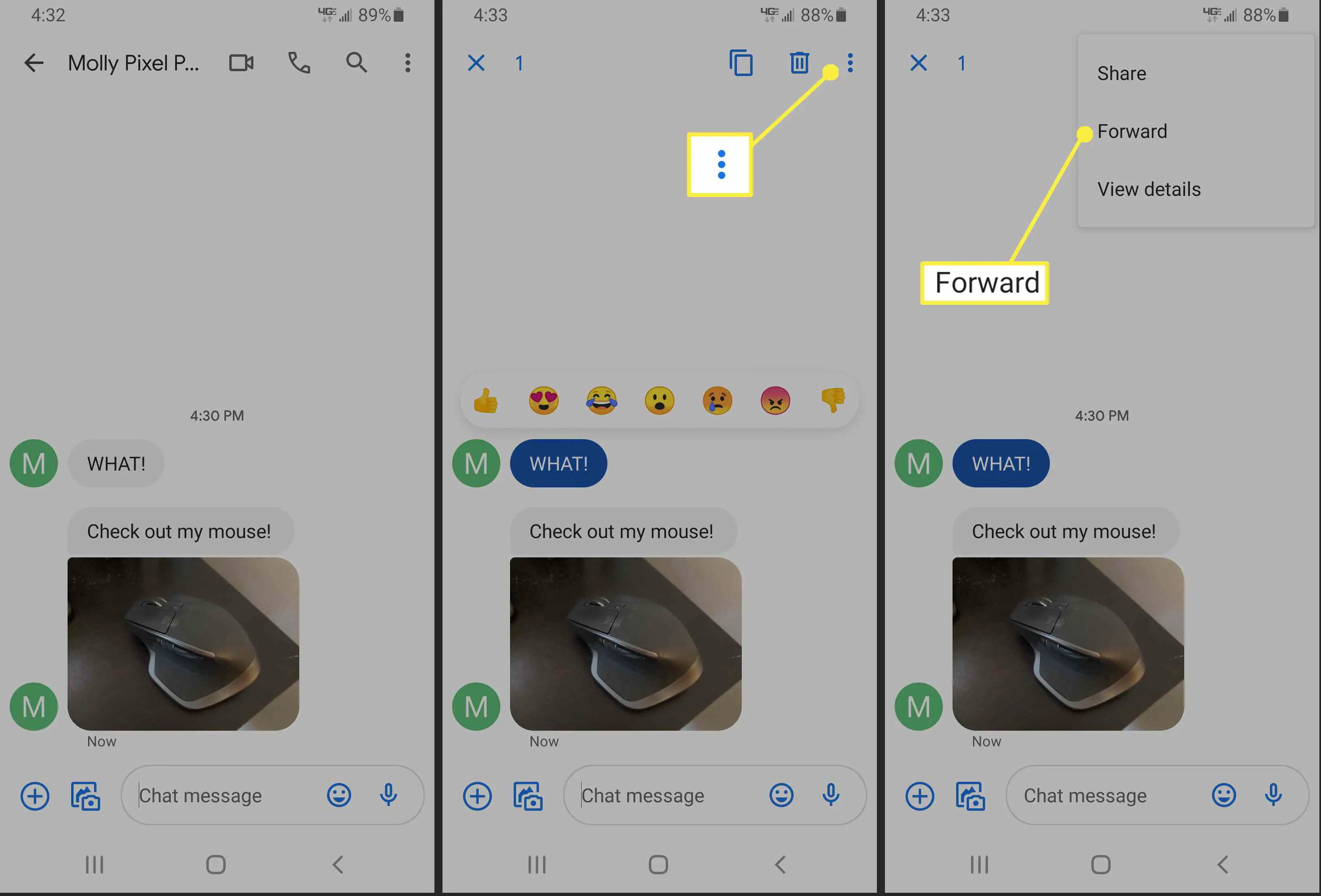
-
Selecione a conversa em que deseja compartilhar o texto.
-
Toque no ícone de envio.

Como compartilhar textos de mensagens do Android para outros aplicativos
Se você deseja encaminhar uma mensagem do Android Mensagens para outro aplicativo, como WhatsApp ou Facebook Messenger, pode usar a função de compartilhamento. Você também pode compartilhar a mensagem nas redes sociais, notas, aplicativos de e-mail e muito mais.
-
Abra o Android Mensagens.
-
Selecione a conversa que contém a mensagem.
-
Toque e segure a mensagem que deseja encaminhar.
-
Toque no ícone do menu de três pontos.
-
Selecione Compartilhar.
-
Selecione o aplicativo onde deseja compartilhar. Se for um aplicativo de mensagens, escolha uma conversa ou inicie uma nova.
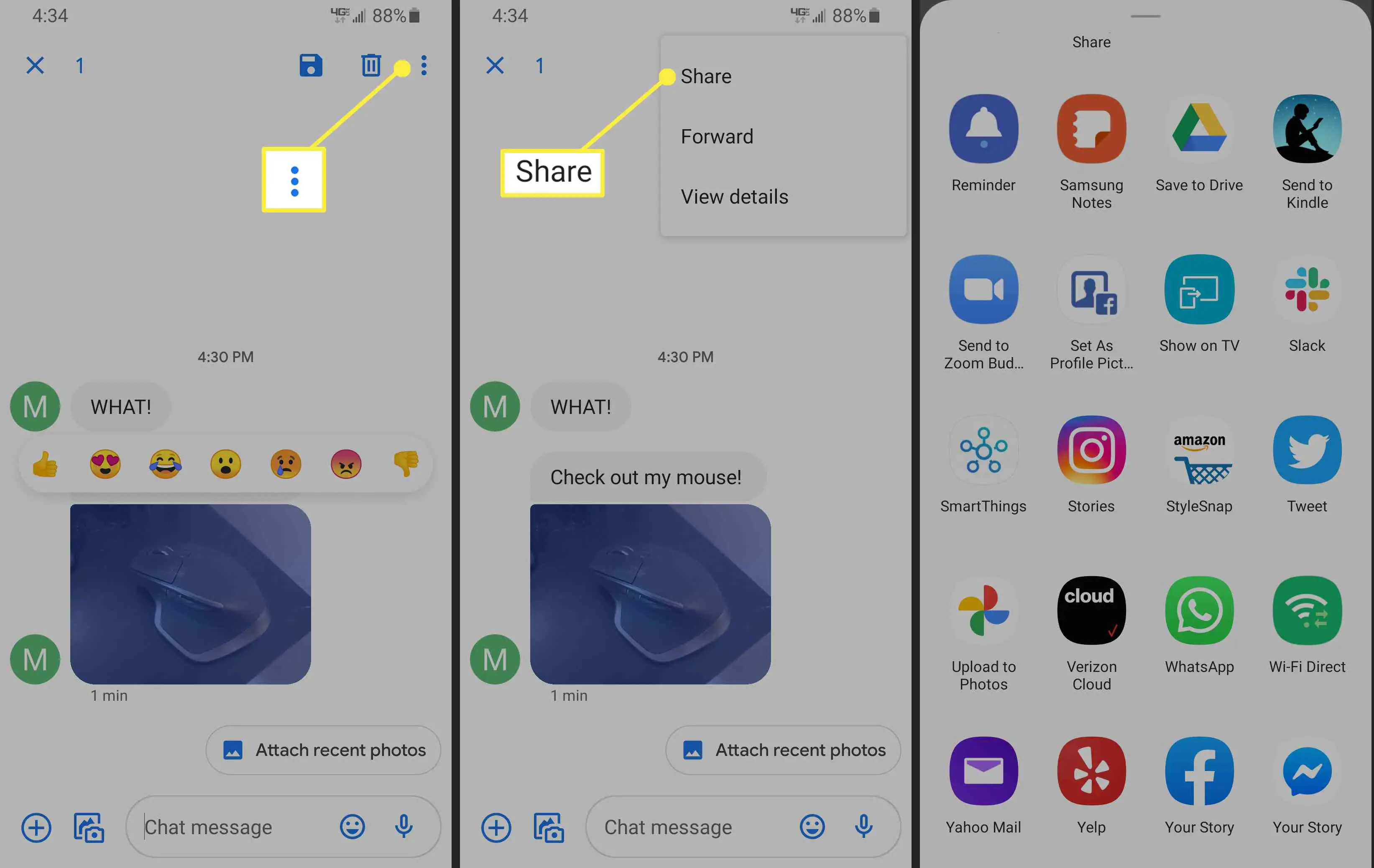
Atalhos para conversas recentes do Android Mensagens também estão nesta tela.
-
O texto ou imagem aparecerá no campo da mensagem.
-
Toque no ícone de envio.
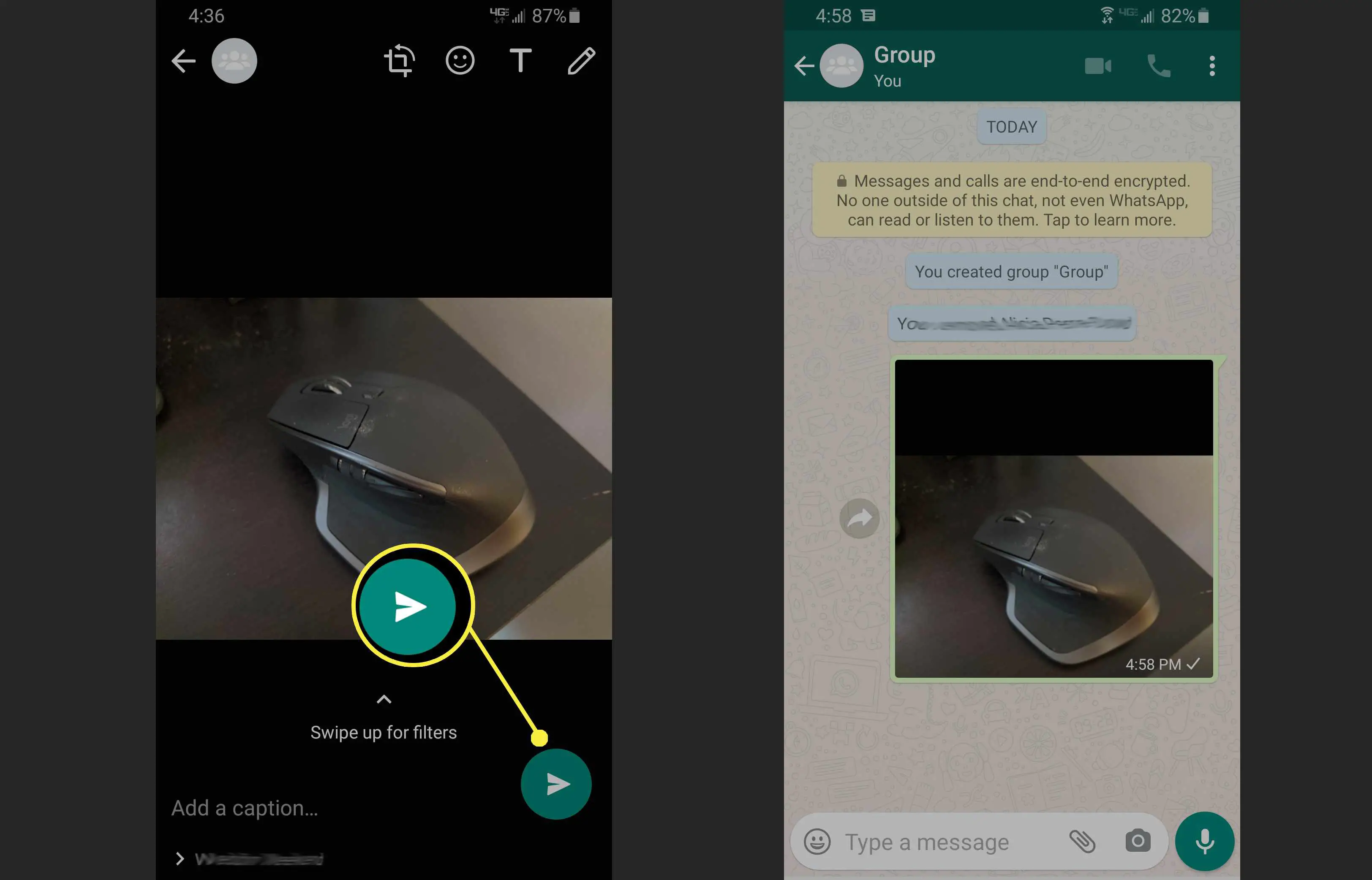
Use Copiar e Colar para Compartilhar Textos
Se estiver compartilhando apenas texto, incluindo links, você pode usar a função copiar e colar do seu telefone. Se uma mensagem contiver texto e imagem, colá-la pode não funcionar.
-
Abra o Android Mensagens.
-
Selecione a conversa que contém a mensagem.
-
Toque e segure a mensagem que deseja compartilhar.
-
Toque em cópia de símbolo.
-
Abra o outro aplicativo.
-
Toque e segure onde deseja colar a mensagem.
-
Selecione Colar.
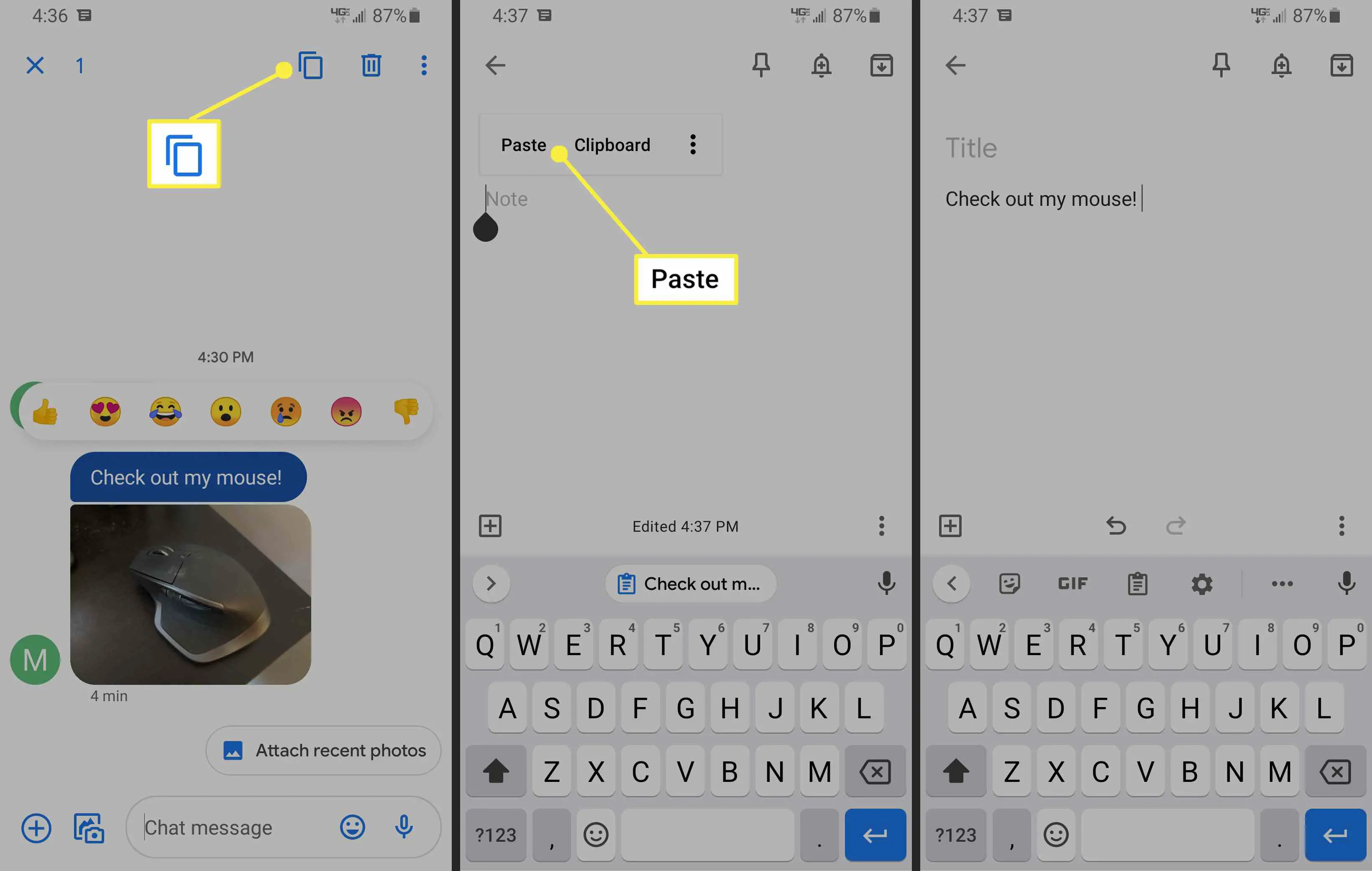
-
Tocar Mandar (ou Compartilhar ou Publicar dependendo do aplicativo). Talvez você não precise pressionar nada se estiver usando um aplicativo de notas, como no exemplo acima.
